イヤホン・スピーカーを両方使う人にとって面倒なのが出力先の切り替え。スピーカーから聞きたいときはイヤホンをいちいち抜いている、という方もいるんじゃないでしょうか。
今回はイヤホンを抜き差しせずにPC上の操作だけで切り替える方法をご紹介します。
接続方法
まずは接続の仕方から説明します。
接続方法はモニタ内蔵のスピーカーを使うか外付けスピーカーを使うかで変わってきます。
モニタ内蔵のスピーカーを使う場合
イヤホンはモニタではなくPC本体に直接接続してください。
大抵のPCには後面にステレオミニジャック(一般的なイヤホン、ヘッドホンの接続穴)がついていると思います。
外付けのPCスピーカーを使う場合
イヤホンはモニタ、PC本体どちらかに接続してください。
スピーカーによっては直接イヤホンを繋げるモノもありますが、その場合イヤホンの抜き差しでしか出力先を変えられないので注意。
やり方
まずはコントロールパネルから『サウンド』を開いてください。
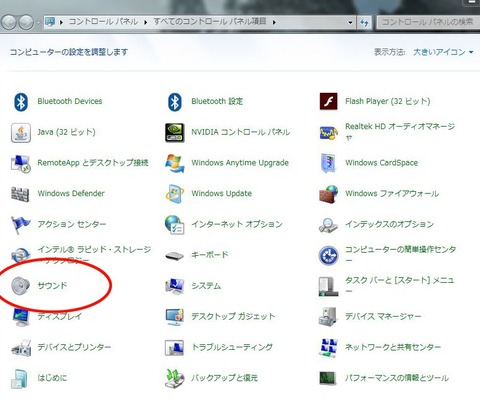
※『サウンド』を右クリックでショートカットが作れます。毎回コントロールパネルを開くのは面倒だと思うのでデスクトップに置いておくと便利です。
お使いのPCによっては不要なものがたくさん並んでいるかと思います。
右クリックから『無効なデバイスの表示』と『切断されているデバイスの表示』のチェックを外しておくとわかりやすいです。
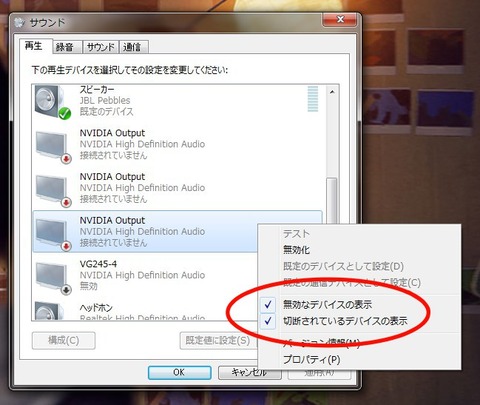
デバイスが2つ表示されていると思います。
使用したいほうを右クリックして『規定のデバイスとして設定』をクリックすれば、規定のデバイスからのみ音が流れるようになります。

イヤホンによってはスピーカーと認識される場合がありますが特に問題はありません。実際に音を出して確認してみましょう。その後、右クリックからの『プロパティ』で名前が変更できますので変えておくとわかりやすいです。
スピーカーとイヤホンの出力を切り替えたい時はこの作業だけで簡単に行なえます。

抜き差しからマウス操作が必要になっただけでは?
という方はこちらも御覧ください。




